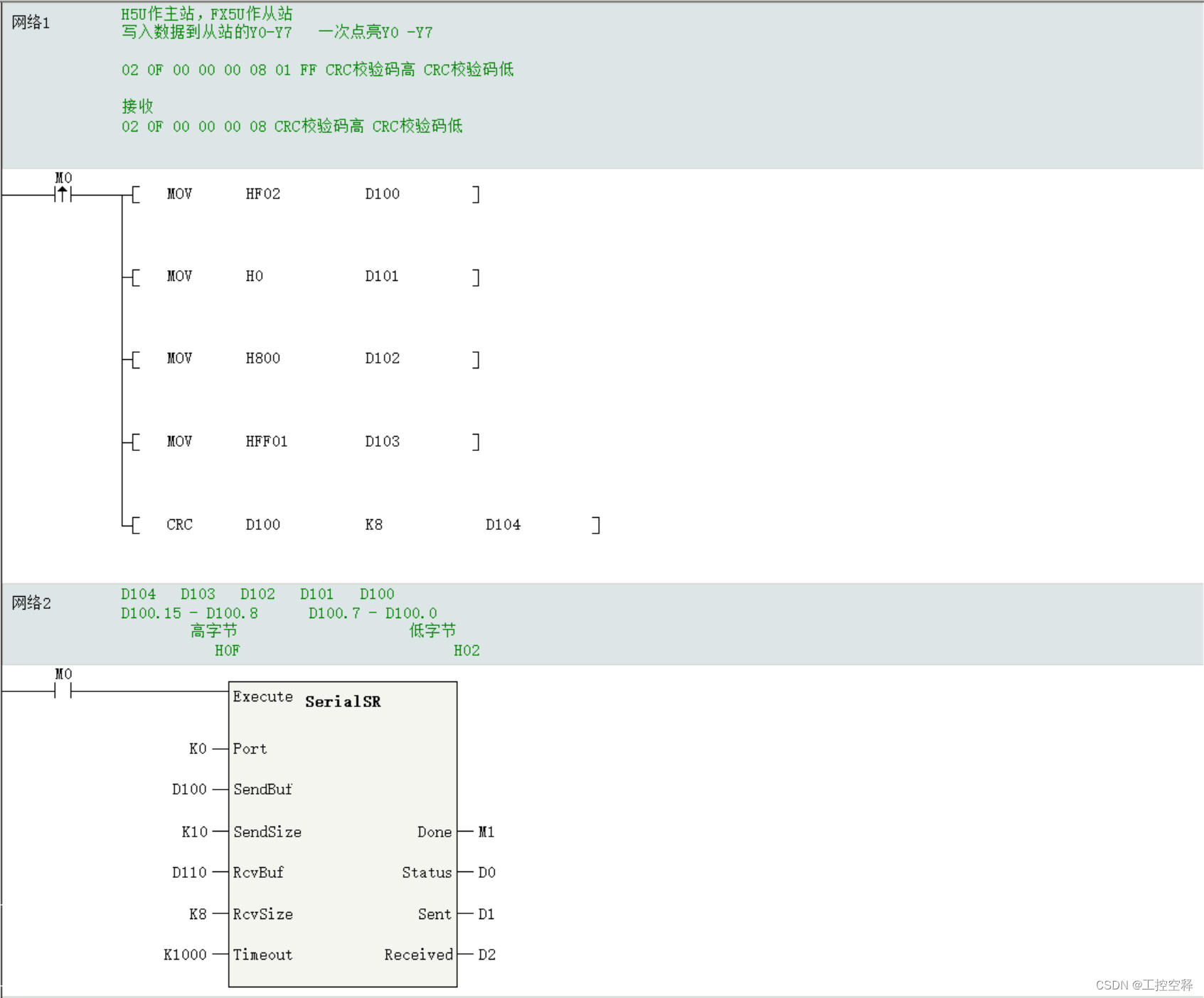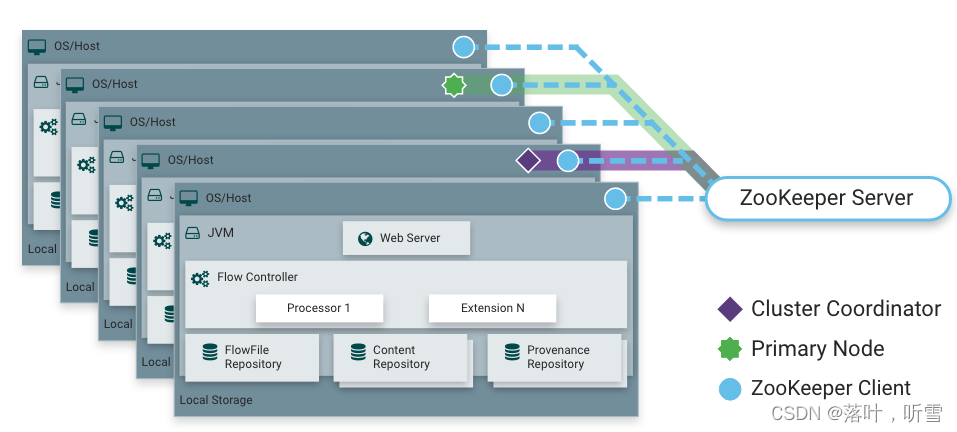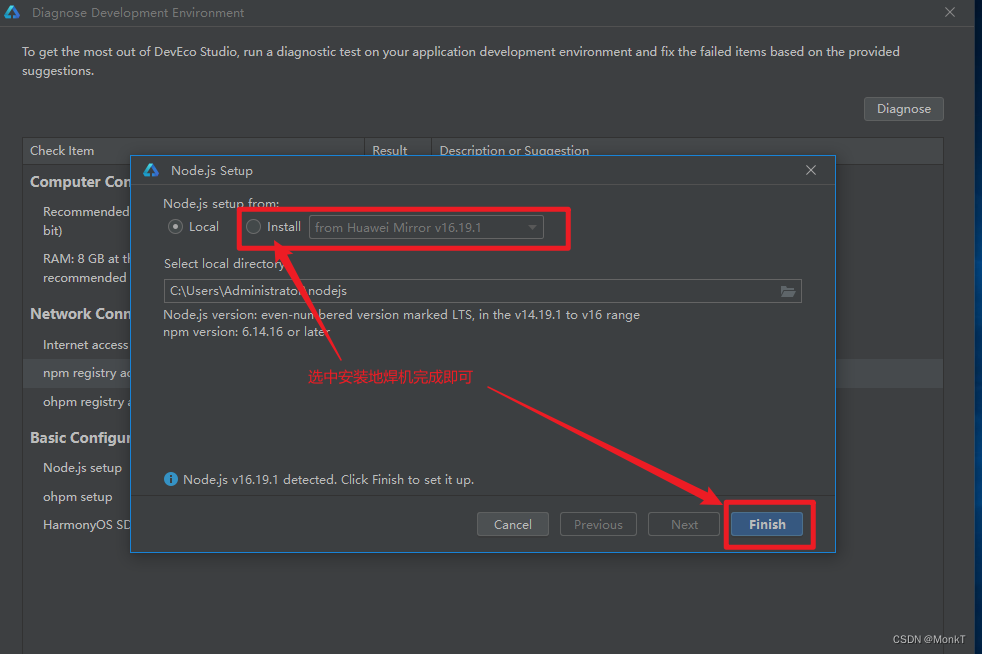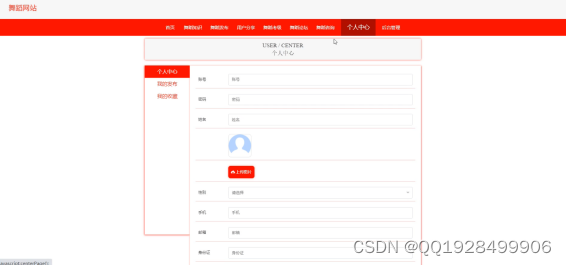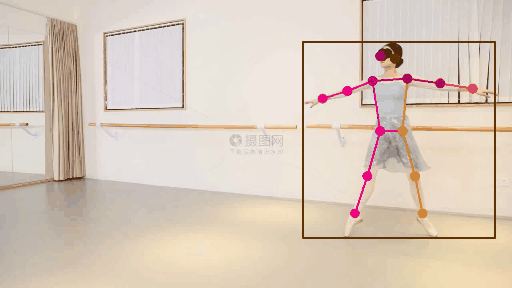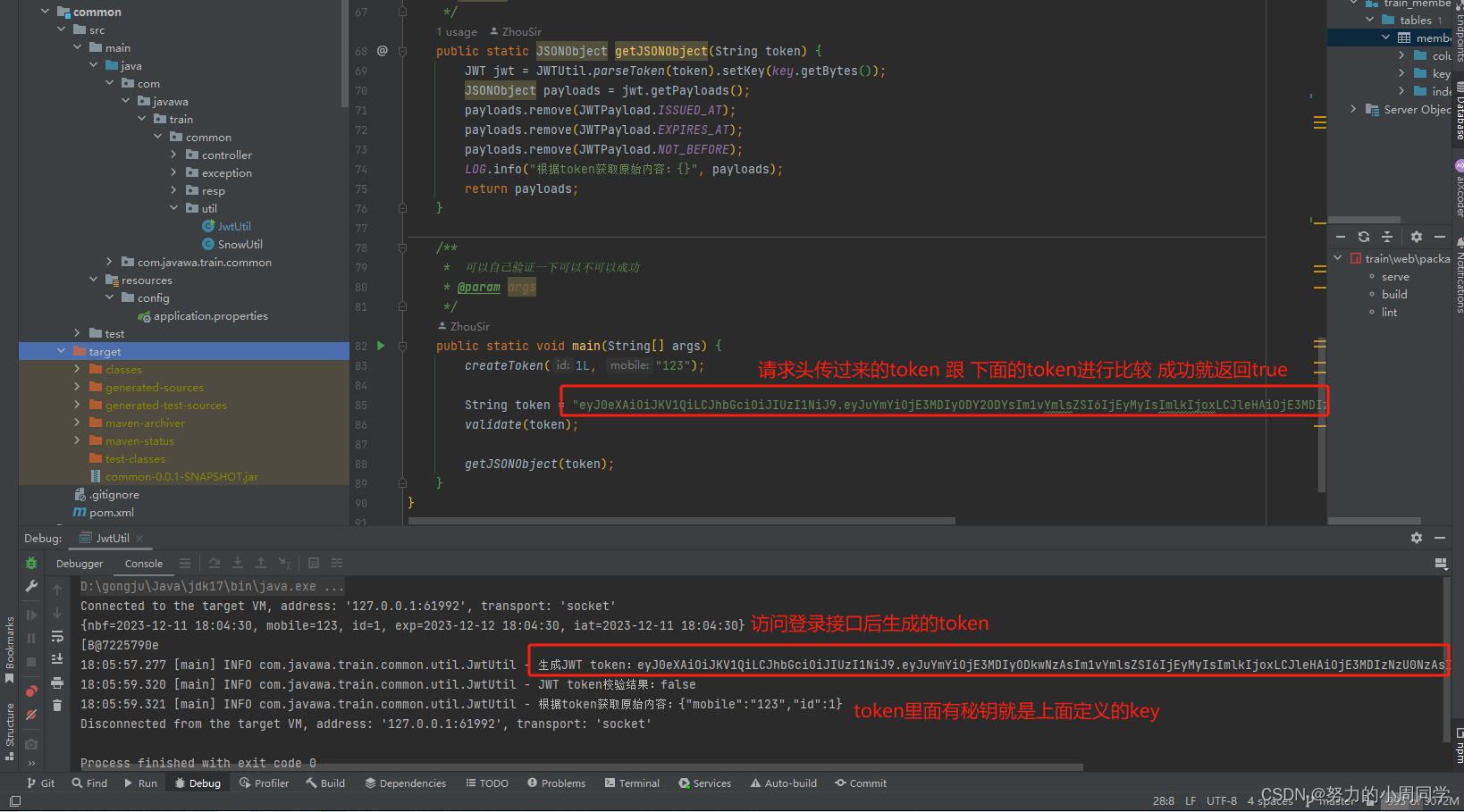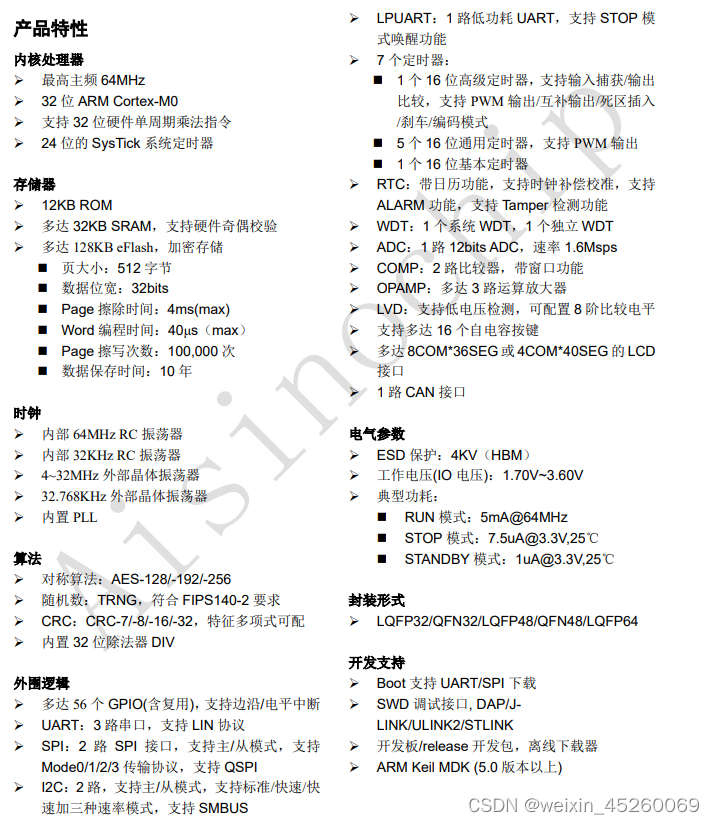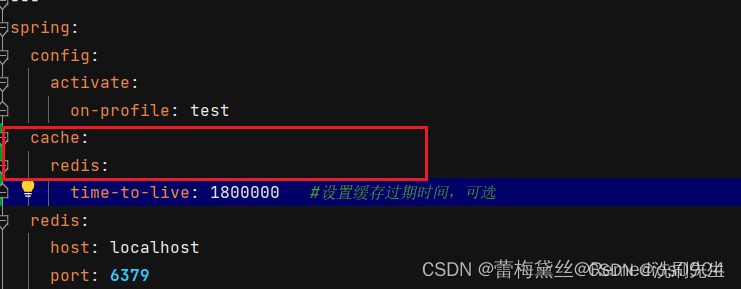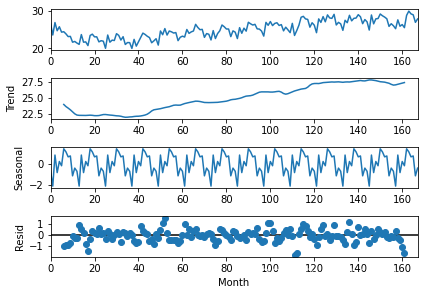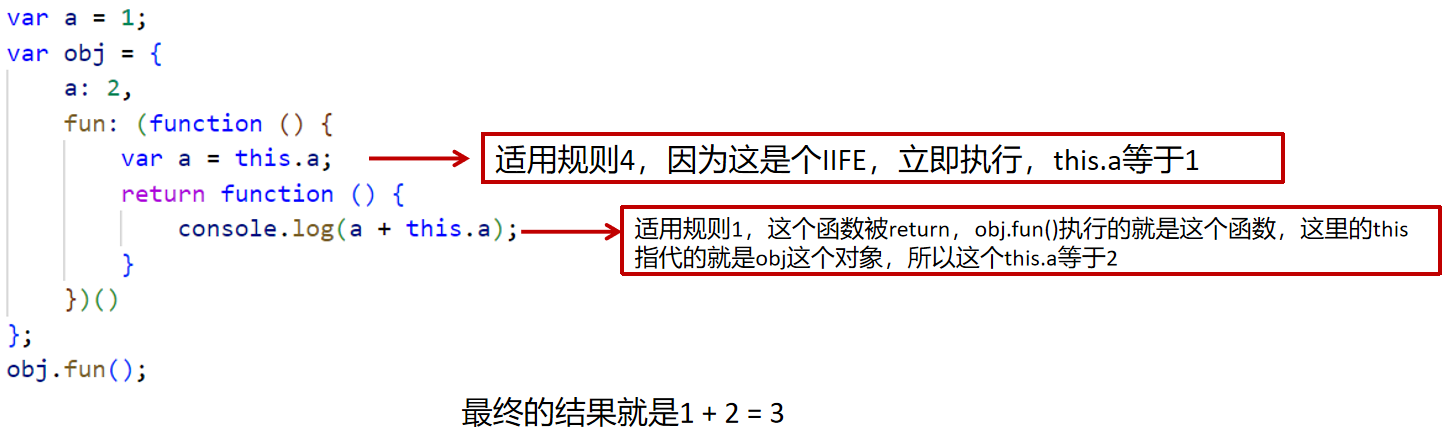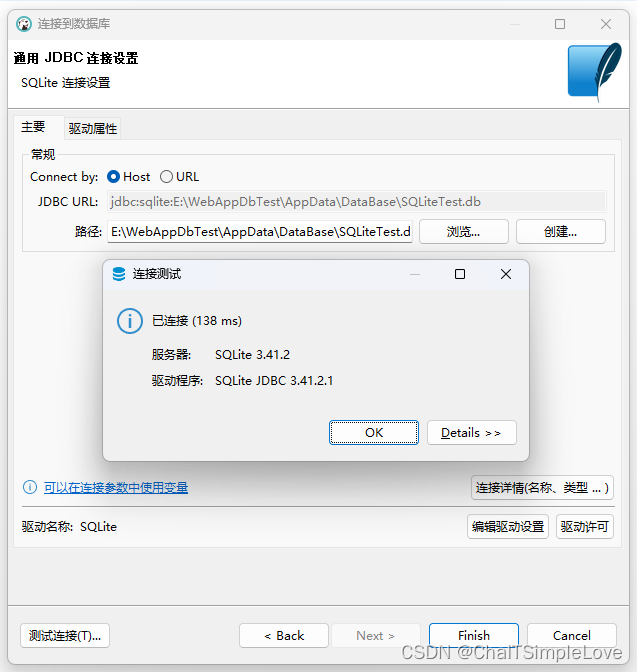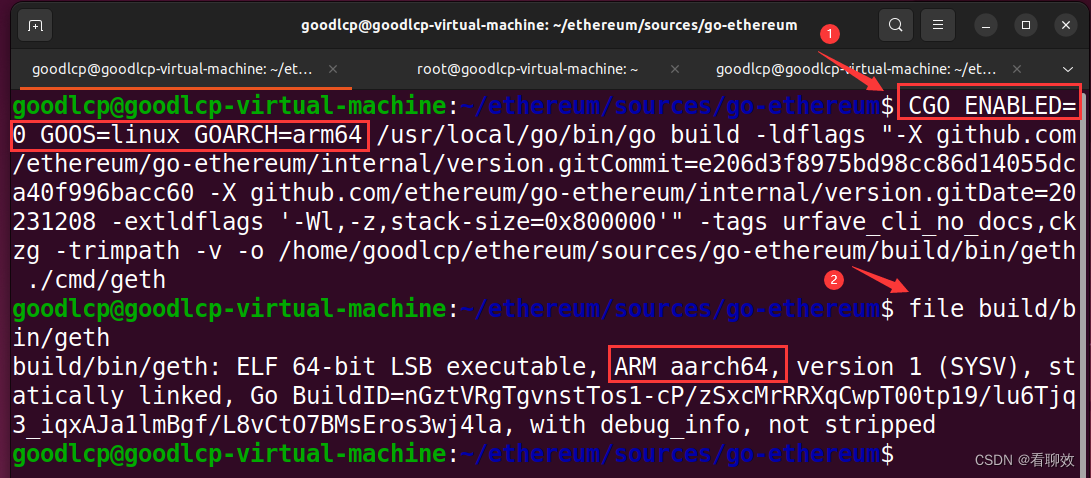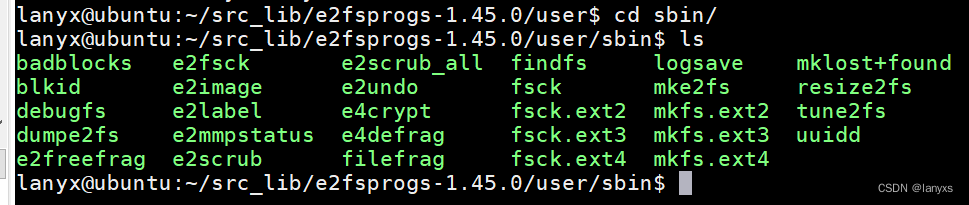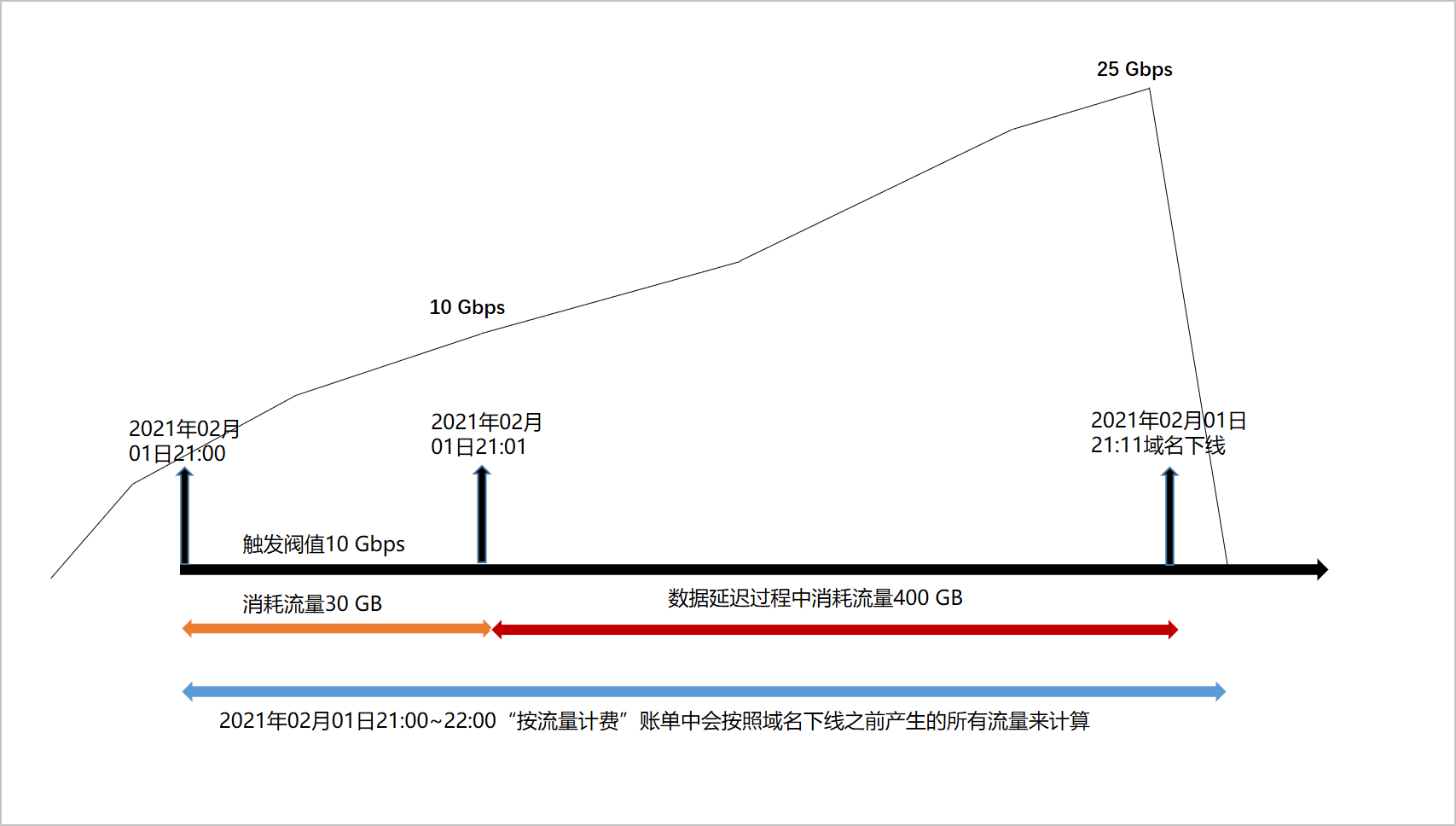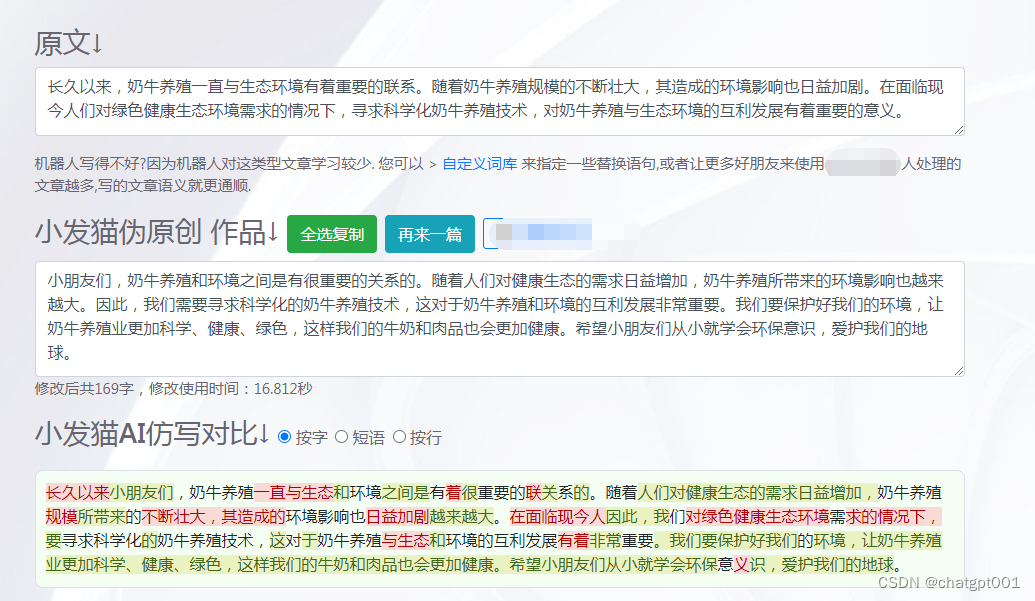目录
LAMP
LAMP组成及作用
LAMP搭建实验举例,优先将防火墙和安全终端关闭,在一台虚拟机上操作
搭建 apache httpd服务
搭建 mysql服务
搭建 php服务
安装论坛
LAMP
—— LAMP架构是目前成熟的企业网站应用模式之一,指的是协同工作的一整套系统和相关软件,能够提供动态Web站点服务及其应用开发环境。LAMP是一个缩写词,具体包括Linux操作系统、Apache网站服务器、MySQL数据库服务器、PHP(或Perl、Python)网页编程语言
LAMP组成及作用
-
(平台)Linux:作为LAMP架构的基础,提供用于支撑Web站点的操作系统,能够与其他三个组件提供更好的稳定性,兼容性(AMP组件也支持Windows、UNIX等平台)
-
(前台)Apache:作为LAMP架构的前端,是一款功能强大,稳定性好的Web服务器程序,该服务器直接面向用户提供网站访问,发送网页,图片等文件内容
-
(后台)MySQL:作为LAMP架构的后端,是一款流行的开源关系数据库系统。在企业网站、业务系统等应用中,各种账户信息、产品信息,客户资料、业务数据等都可以存储到MySQL数据库,其他程序可以通过SQL语句来查询,更改这些信息
-
(中间连接)PHP/Perl/Python:作为三种开发动态网页的编程语言,负责解释动态网页文件,负责沟通Web服务器和数据库系统以协同工作,并提供Web应用程序的开发和运行环境。其中PHP是一种被广泛应用的开放源代码的多用途脚本语言,它可以嵌入到HTML中,尤其适合于Web应用开发
LAMP搭建实验举例,优先将防火墙和安全终端关闭,在一台虚拟机上操作
搭建 apache httpd服务
#进入目录 opt,将安装 apache所需软件包上传到 opt目录下
[root@localhost ~]# cd /opt
[root@localhost opt]# rz -E
rz waiting to receive.
[root@localhost opt]# ls
apr-1.6.2.tar.gz httpd-2.4.29.tar.bz2
apr-util-1.6.0.tar.gz
#解压所有压缩包
[root@localhost opt]# tar xf apr-1.6.2.tar.gz
[root@localhost opt]# tar xf apr-util-1.6.0.tar.gz
[root@localhost opt]# tar jxf httpd-2.4.29.tar.bz2
[root@localhost opt]# ls
apr-1.6.2 apr-util-1.6.0 httpd-2.4.29
apr-1.6.2.tar.gz apr-util-1.6.0.tar.gz httpd-2.4.29.tar.bz2
#移动文件
[root@localhost opt]# mv apr-1.6.2 /opt/httpd-2.4.29/srclib/apr
[root@localhost opt]# mv apr-util-1.6.0 /opt/httpd-2.4.29/srclib/apr-util
#cd到 /opt/httpd-2.4.29/目录下
[root@localhost opt]# cd /opt/httpd-2.4.29/
#yum安装环境依赖包
[root@localhost httpd-2.4.29]# yum -y install gcc gcc-c++ make pcre pcre-devel expat-devel perl
#编译安装
[root@localhost httpd-2.4.29]# ./configure --prefix=/usr/local/httpd --enable-so --enable-rewrite --enable-charset-lite --enable-cgi
#注释
--prefix=/usr/local/httpd \ #指定将 httpd 服务程序的安装路径
--enable-so \ #启用动态加载模块支持,使 httpd 具备进一步扩展功能的能力
--enable-rewrite \ #启用网页地址重写功能,用于网站优化、防盗链及目录迁移维护
--enable-charset-lite \ #启动字符集支持,以便支持使用各种字符集编码的页面
--enable-cgi #启用CGI(通用网关接口)脚本程序支持,便于网站的外部扩展应用访问能力
[root@localhost httpd-2.4.29]# make -j 4 && make install
#优化配置文件路径
[root@localhost httpd-2.4.29]# ln -s /usr/local/httpd/conf/httpd.conf /etc/
[root@localhost httpd-2.4.29]# ln -s /usr/local/httpd/bin/* /usr/local/bin/
#添加 httpd系统服务,任选一种
#方法一
[root@localhost httpd-2.4.29]# cp /usr/local/httpd/bin/apachectl /etc/init.d/httpd
[root@localhost httpd-2.4.29]# chmod +x /etc/init.d/httpd
#进入配置文件,并在第一行添加新行,插入三行
[root@localhost httpd-2.4.29]# vim /etc/init.d/httpd
#!/bin/bash
# chkconfig: 35 85 21 #注释:35级别自动运行 第85个启动 第21个关闭
# description: Apache is a World Wide Web server
#将 httpd服务加入到service管理器,并开启 httpd服务
[root@localhost httpd-2.4.29]# chkconfig --add httpd
[root@localhost httpd-2.4.29]# systemctl start httpd
#方法二(不推荐使用)
#打开一个新文件,并添加修改
[root@localhost httpd-2.4.29]# vim /lib/systemd/system/httpd.service
[Unit]
Description=The Apache HTTP Server
After=network.target
[Service]
Type=forking
PIDFile=/usr/local/httpd/logs/httpd.pid
ExecStart=/usr/local/bin/apachectl $OPTIONS
ExecReload=/bin/kill -HUP $MAINPID
[Install]
WantedBy=multi-user.target
#注释
#服务的说明
#描述服务
#依赖,当依赖的服务启动之后再启动自定义的服务
#服务运行参数的设置
#后台运行方式
#PID文件位置
#服务的运行命令
#根据PID重载配置
#服务安装的相关设置
#设置为多用户
#开启 httpd服务,并设置为开机自启
[root@localhost httpd-2.4.29]# systemctl start httpd.service
[root@localhost httpd-2.4.29]# systemctl enable httpd.service
#打开配置文件
[root@localhost httpd-2.4.29]# vim /etc/httpd.conf 
#检查配置文件的配置项是否有误
[root@localhost httpd-2.4.29]# httpd -t
Syntax OK
#重启 httpd服务
[root@localhost httpd-2.4.29]# systemctl restart httpd
#注释不需要修改
--221行--默认首页存放路径
DocumentRoot "/usr/local/httpd/htdocs"
--255行--默认首页文件名设置
DirectoryIndex index.html—— 实验结果 ——

搭建 mysql服务
#cd到opt目录,并安装 mysql所需的安装包 mysql-5.7.17.tar.gz;boost_1_59_0.tar.gz:支持c++的运行库
[root@localhost ~]# cd /opt
[root@localhost opt]# ls
apr-1.6.2.tar.gz boost_1_59_0.tar.gz httpd-2.4.29.tar.bz2
apr-util-1.6.0.tar.gz httpd-2.4.29 mysql-boost-5.7.20.tar.gz
#解压安装包
[root@localhost opt]# tar xf mysql-boost-5.7.20.tar.gz
[root@localhost opt]# tar xf boost_1_59_0.tar.gz
[root@localhost opt]# ls
apr-1.6.2.tar.gz boost_1_59_0.tar.gz mysql-5.7.20
apr-util-1.6.0.tar.gz httpd-2.4.29 mysql-boost-5.7.20.tar.gz
boost_1_59_0 httpd-2.4.29.tar.bz2
#重命名
[root@localhost opt]# mv boost_1_59_0 /usr/local/boost
#安装环境依赖包
[root@localhost opt]# yum -y install gcc gcc-c++ ncurses ncurses-devel bison cmake openssl-devel
#cd到指定目录,进行编译安装
[root@localhost opt]# cd /opt/mysql-5.7.20/
[root@localhost mysql-5.7.20]# cmake \
-DCMAKE_INSTALL_PREFIX=/usr/local/mysql \
-DMYSQL_UNIX_ADDR=/usr/local/mysql/mysql.sock \
-DSYSCONFDIR=/etc \
-DSYSTEMD_PID_DIR=/usr/local/mysql \
-DDEFAULT_CHARSET=utf8 \
-DDEFAULT_COLLATION=utf8_general_ci \
-DWITH_EXTRA_CHARSETS=all \
-DWITH_INNOBASE_STORAGE_ENGINE=1 \
-DMYSQL_DATADIR=/usr/local/mysql/data \
-DWITH_BOOST=boost \
-DWITH_SYSTEMD=1
#注释
#指定mysql的安装路径
#指定mysql进程监听套接字文件(数据库连接文件)的存储路径
#指定配置文件的存储路径
#指定进程文件的存储路径
#指定默认使用的字符集编码,如 utf8
#指定默认使用的字符集校对规则
#指定支持其他字符集编码
#安装INNOBASE存储引擎
#安装ARCHIVE存储引擎
#安装BLACKHOLE存储引擎
#安装FEDERATED存储引擎
#指定数据库文件的存储路径
#指定boost的路径,若使用mysql-boost集成包安装则-DWITH_BOOST=boost
#生成便于systemctl管理的文件
注意:如果在CMAKE的过程中有报错,当报错解决后,需要把源码目录中的CMakeCache.txt文件删除,然后再重新CMAKE,否则错误依旧
存储引擎选项:
MYISAM,MERGE,MEMORY,和CSV引擎是默认编译到服务器中,并不需要明确地安装。
静态编译一个存储引擎到服务器,使用-DWITH_engine_STORAGE_ENGINE= 1
可用的存储引擎值有:ARCHIVE, BLACKHOLE, EXAMPLE, FEDERATED, INNOBASE (InnoDB), PARTITION (partitioning support), 和PERFSCHEMA (Performance Schema)
#make编译安装
[root@localhost mysql-5.7.20]# make -j 4 && make install
#创建 mysql用户,不设置家目录
[root@localhost mysql-5.7.20]# useradd -M -s /sbin/nologin mysql
#修改 mysql配置文件,删除原内容,重新添加
[root@localhost mysql-5.7.20]# vim /etc/my.cnf
[client]
port = 3306
socket=/usr/local/mysql/mysql.sock
[mysql]
port = 3306
socket = /usr/local/mysql/mysql.sock
auto-rehash
[mysqld]
user = mysql
basedir=/usr/local/mysql
datadir=/usr/local/mysql/data
port = 3306
character-set-server=utf8
pid-file = /usr/local/mysql/mysqld.pid
socket=/usr/local/mysql/mysql.sock
bind-address = 0.0.0.0
skip-name-resolve
max_connections=4096
default-storage-engine=INNODB
max_allowed_packet=32M
server-id = 1
sql_mode=NO_ENGINE_SUBSTITUTION,STRICT_TRANS_TABLES,NO_AUTO_CREATE_USER,NO_AUTO_VALUE_ON_ZERO,NO_ZERO_IN_DATE,NO_ZERO_DATE,ERROR_FOR_DIVISION_BY_ZERO,PIPES_AS_CONCAT,ANSI_QUOTES
#注释
[client] #客户端设置
port = 3306
socket = /usr/local/mysql/mysql.sock
[mysql] #服务端设置
port = 3306
socket = /usr/local/mysql/mysql.sock
auto-rehash #开启自动补全功能
[mysqld] #服务全局设置
user = mysql #设置管理用户
basedir=/usr/local/mysql #指定数据库的安装目录
datadir=/usr/local/mysql/data #指定数据库文件的存储路径
port = 3306 #指定端口
character-set-server=utf8 #设置服务器字符集编码格式为utf8
pid-file = /usr/local/mysql/mysqld.pid #指定pid 进程文件路径
socket=/usr/local/mysql/mysql.sock #指定数据库连接文件
bind-address = 0.0.0.0 #设置监听地址,0.0.0.0代表允许所有,如允许多个IP需空格隔开
skip-name-resolve #禁止域名解析,包括主机名,所以授权的时候要使用 IP 地址
max_connections=4096 #设置mysql的最大连接数
default-storage-engine=INNODB #指定默认存储引擎
max_allowed_packet=32M #设置在网络传输中一次消息传输量的最大值。系统默认值为 1MB,最大值是 1GB,必须设置 1024 的倍数。
server-id = 1 #指定服务ID号
sql_mode=NO_ENGINE_SUBSTITUTION,STRICT_TRANS_TABLES,NO_AUTO_CREATE_USER,NO_AUTO_VALUE_ON_ZERO,NO_ZERO_IN_DATE,NO_ZERO_DATE,ERROR_FOR_DIVISION_BY_ZERO,PIPES_AS_CONCAT,ANSI_QUOTES
#sql_mode常用值如下:
NO_ENGINE_SUBSTITUTION
如果需要的存储引擎被禁用或未编译,那么抛出错误。不设置此值时,用默认的存储引擎替代,并抛出一个异常
STRICT_TRANS_TABLES
在该模式下,如果一个值不能插入到一个事务表中,则中断当前的操作,对非事务表不做限制
NO_AUTO_CREATE_USER
禁止GRANT创建密码为空的用户
NO_AUTO_VALUE_ON_ZERO
mysql中的自增长列可以从0开始。默认情况下自增长列是从1开始的,如果你插入值为0的数据会报错
NO_ZERO_IN_DATE
不允许日期和月份为零
NO_ZERO_DATE
mysql数据库不允许插入零日期,插入零日期会抛出错误而不是警告
ERROR_FOR_DIVISION_BY_ZERO
在INSERT或UPDATE过程中,如果数据被零除,则产生错误而非警告。默认情况下数据被零除时MySQL返回NULL
PIPES_AS_CONCAT
将"||"视为字符串的连接操作符而非或运算符,这和Oracle数据库是一样的,也和字符串的拼接函数Concat相类似
ANSI_QUOTES
启用ANSI_QUOTES后,不能用双引号来引用字符串,因为它被解释为识别符#更改 mysql安装目录和配置文件的属主属组
[root@localhost mysql-5.7.20]# chown -R mysql:mysql /usr/local/mysql/
[root@localhost mysql-5.7.20]# chown mysql:mysql /etc/my.cnf
#设置路径环境变量
[root@localhost mysql-5.7.20]# echo 'export PATH=/usr/local/mysql/bin:/usr/local/mysql/lib:$PATH' >> /etc/profile
[root@localhost mysql-5.7.20]# source /etc/profile
#初始化数据库,先 cd到指定目录再 mysql编译
[root@localhost mysql-5.7.20]# cd /usr/local/mysql/bin/
[root@localhost bin]# ./mysqld --initialize-insecure --user=mysql --basedir=/usr/local/mysql --datadir=/usr/local/mysql/data
#注释
--initialize-insecure \ #生成初始化密码为空
--user=mysql \ #指定管理用户
--basedir=/usr/local/mysql \ #指定数据库的安装目录
--datadir=/usr/local/mysql/data #指定数据库文件的存储路径
#复制配置文件,用于 systemctl服务管理
[root@localhost bin]# cp /usr/local/mysql/usr/lib/systemd/system/mysqld.service /usr/lib/systemd/system/
#刷新识别
[root@localhost bin]# systemctl daemon-reload
#开启服务
[root@localhost bin]# systemctl start mysqld.service
#开机自启动
[root@localhost bin]# systemctl enable mysqld
#查看端口
[root@localhost bin]# netstat -anpt|grep 3306
tcp 0 0 0.0.0.0:3306 0.0.0.0:* LISTEN 95622/mysqld
#修改 mysql的登录密码为“abc123”
[root@localhost bin]# mysqladmin -u root password "abc123"
mysqladmin: [Warning] Using a password on the command line interface can be insecure.
Warning: Since password will be sent to server in plain text, use ssl connection to ensure password safety.
#授权 mysql的远程登录
[root@localhost bin]# mysql -u root -p
Enter password:#输入密码 abc123
Welcome to the MySQL monitor. Commands end with ; or \g.
Your MySQL connection id is 5
Server version: 5.7.20 Source distribution
Copyright (c) 2000, 2017, Oracle and/or its affiliates. All rights reserved.
Oracle is a registered trademark of Oracle Corporation and/or its
affiliates. Other names may be trademarks of their respective
owners.
Type 'help;' or '\h' for help. Type '\c' to clear the current input statement.
#授予root用户可以在所有终端远程登录,使用的密码是abc123,并对所有数据库和所有表有操作权限
mysql> grant all privileges on *.* to 'root'@'%' identified by 'abc123';
Query OK, 0 rows affected, 1 warning (0.00 sec)
#查看当前已有的数据库
mysql> show databases;
+--------------------+
| Database |
+--------------------+
| information_schema |
| mysql |
| performance_schema |
| sys |
+--------------------+
4 rows in set (0.00 sec)
#退出登录
mysql> quit
Bye搭建 php服务
#cd到opt目录,并安装 php所需的安装包 php-7.1.10.tar.bz2
[root@localhost ~]# cd /opt
[root@localhost opt]# ls
apr-1.6.2.tar.gz httpd-2.4.29 mysql-boost-5.7.20.tar.gz
apr-util-1.6.0.tar.gz httpd-2.4.29.tar.bz2 php-7.1.10.tar.bz2
boost_1_59_0.tar.gz mysql-5.7.20
[root@localhost opt]# tar xf php-7.1.10.tar.bz2
[root@localhost opt]# ls
apr-1.6.2.tar.gz httpd-2.4.29 mysql-boost-5.7.20.tar.gz
apr-util-1.6.0.tar.gz httpd-2.4.29.tar.bz2 php-7.1.10
boost_1_59_0.tar.gz mysql-5.7.20 php-7.1.10.tar.bz2
[root@localhost opt]# yum -y install \
> gd \
> libjpeg libjpeg-devel \
> libpng libpng-devel \
> freetype freetype-devel \
> libxml2 libxml2-devel \
> zlib zlib-devel \
> curl curl-devel \
> openssl openssl-devel
[root@localhost opt]# cd /opt/php-7.1.10/
[root@localhost php-7.1.10]# ./configure \
> --prefix=/usr/local/php7 \
> --with-apxs2=/usr/local/httpd/bin/apxs \
> --with-mysql-sock=/usr/local/mysql/mysql.sock \
> --with-config-file-path=/usr/local/php7 \
> --with-mysqli \
> --with-zlib \
> --with-curl \
> --with-gd \
> --with-jpeg-dir \
> --with-png-dir \
> --with-freetype-dir \
> --with-openssl \
> --enable-mbstring \
> --enable-xml \
> --enable-session \
> --enable-ftp \
> --enable-pdo \
> --enable-tokenizer \
> --enable-zip#注释
--prefix=/usr/local/php7 \ #指定将 PHP 程序的安装路径
--with-apxs2=/usr/local/httpd/bin/apxs \ #指定Apache httpd服务提供的apxs 模块支持程序的文件位置
--with-mysql-sock=/usr/local/mysql/mysql.sock \ #指定mysql 数据库连接文件的存储路径
--with-config-file-path=/usr/local/php7 #设置 PHP 的配置文件 php.ini 将要存放的位置
--with-mysqli \ #添加 MySQL 扩展支持 #mysqli扩展技术不仅可以调用MySQL的存储过程、处理MySQL事务,而且还可以使访问数据库工作变得更加稳定
--with-zlib \ #支持zlib功能,提供数据压缩
--with-curl \ #开启curl扩展功能,实现HTTP的Get下载和Post请求的方法
--with-gd \ #激活gd 库的支持
--with-jpeg-dir \ #激活jpeg 的支持
--with-png-dir \ #激活png 的支持
--with-freetype-dir \
--with-openssl \
--enable-mbstring \ #启用多字节字符串功能,以便支持中文等代码
--enable-xml \ #开启扩展性标记语言模块
--enable-session \ #会话
--enable-ftp \ #文本传输协议
--enable-pdo \ #函数库
--enable-tokenizer \ #令牌解释器
--enable-zip #ZIP压缩格式[root@localhost php-7.1.10]# make -j 4 && make install
#查看 php的模板文件位置
[root@localhost php-7.1.10]# /usr/local/php7/bin/php --ini
Configuration File (php.ini) Path: /usr/local/php7
Loaded Configuration File: (none)
Scan for additional .ini files in: (none)
Additional .ini files parsed: (none)
[root@localhost php-7.1.10]# cp /opt/php-7.1.10/php.ini-development /usr/local/php7/php.ini
[root@localhost php-7.1.10]# vim /usr/local/php7/php.ini


[root@localhost php-7.1.10]# ln -s /usr/local/php7/bin/* /usr/local/bin/[root@localhost php-7.1.10]# php -m
[PHP Modules]
Core
ctype
curl
date
dom
fileinfo
filter
ftp
gd
hash
iconv
json
libxml
mbstring
mysqli
mysqlnd
openssl
pcre
PDO
pdo_sqlite
Phar
posix
Reflection
session
SimpleXML
SPL
sqlite3
standard
tokenizer
xml
xmlreader
xmlwriter
zip
zlib
[Zend Modules]
#修改 httpd服务的配置文件,让 apache支持php
[root@localhost php-7.1.10]# vim /etc/httpd.conf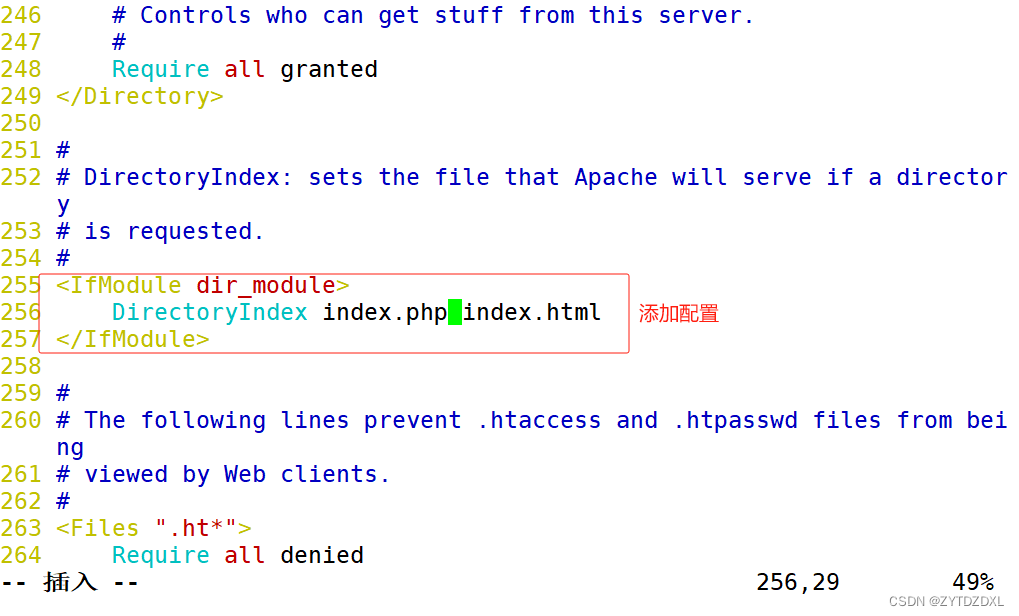
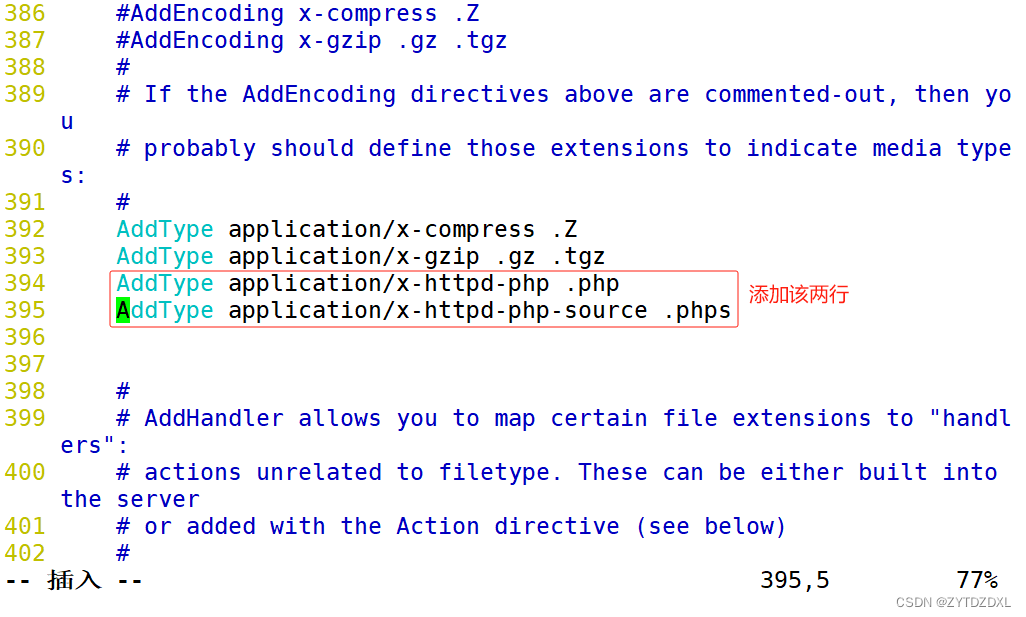
#检查支持 php7的模块是否存在 LoadModule php7_module modules/libphp7.so
[root@localhost php-7.1.10]# vim /etc/httpd.conf
#删除
[root@localhost php-7.1.10]# rm -rf /usr/local/httpd/htdocs/index.html
#进入文件,添加配置
[root@localhost php-7.1.10]# vim /usr/local/httpd/htdocs/index.php
<?php
phpinfo();
?>
#重启 httpd服务
[root@localhost php-7.1.10]# systemctl restart httpd.service
—— 实验结果 ——

安装论坛
#远程登录
[root@localhost ~]# mysql -u root -p
Enter password: #输入密码,在上述操作中设定密码为 abc123
Welcome to the MySQL monitor. Commands end with ; or \g.
Your MySQL connection id is 12
Server version: 5.7.20 Source distribution
Copyright (c) 2000, 2017, Oracle and/or its affiliates. All rights reserved.
Oracle is a registered trademark of Oracle Corporation and/or its
affiliates. Other names may be trademarks of their respective
owners.
Type 'help;' or '\h' for help. Type '\c' to clear the current input statement.
#创建数据库
mysql> CREATE DATABASE bbs;
Query OK, 1 row affected (0.00 sec)
#把 bbs数据库里面所有表的权限授予给 bbsuser,并设置密码123
mysql> GRANT all ON bbs.* TO 'bbsuser'@'%' IDENTIFIED BY '123';
Query OK, 0 rows affected, 1 warning (0.00 sec)
#刷新数据库
mysql> flush privileges;
Query OK, 0 rows affected (0.00 sec)
#查看数据库
mysql> show databases;
+--------------------+
| Database |
+--------------------+
| information_schema |
| bbs |
| mysql |
| performance_schema |
| sys |
+--------------------+
5 rows in set (0.01 sec)
#退出登录
mysql> quit
Bye
#cd到opt目录,并安装论坛所需要的安装包
[root@localhost ~]# cd /opt
[root@localhost opt]# ls
apr-1.6.2.tar.gz httpd-2.4.29 mysql-boost-5.7.20.tar.gz
apr-util-1.6.0.tar.gz httpd-2.4.29.tar.bz2 php-7.1.10
boost_1_59_0.tar.gz mysql-5.7.20 php-7.1.10.tar.bz2
Discuz_X3.4_SC_UTF8.zip
#解压安装包
[root@localhost opt]# unzip /opt/Discuz_X3.4_SC_UTF8.zip -d /opt/dis
[root@localhost opt]# ls
apr-1.6.2.tar.gz httpd-2.4.29.tar.bz2
apr-util-1.6.0.tar.gz mysql-5.7.20
boost_1_59_0.tar.gz mysql-boost-5.7.20.tar.gz
dis php-7.1.10
Discuz_X3.4_SC_UTF8.zip php-7.1.10.tar.bz2
httpd-2.4.29
#cd到目标目录下
[root@localhost opt]# cd /opt/dis/dir_SC_UTF8/
#上传站点更新包
[root@localhost dir_SC_UTF8]# cp -r upload/ /usr/local/httpd/htdocs/bbs
#查看发现论坛进程的用户名是daemon
[root@localhost dir_SC_UTF8]# ps aux
#cd到指定目录
[root@localhost dir_SC_UTF8]# cd /usr/local/httpd/htdocs/bbs
#更改属主属组
[root@localhost bbs]# chown -R daemon. config
[root@localhost bbs]# chown -R daemon. data
[root@localhost bbs]# chown -R daemon. uc_client
[root@localhost bbs]# chown -R daemon. uc_server/data—— 实验结果 ——


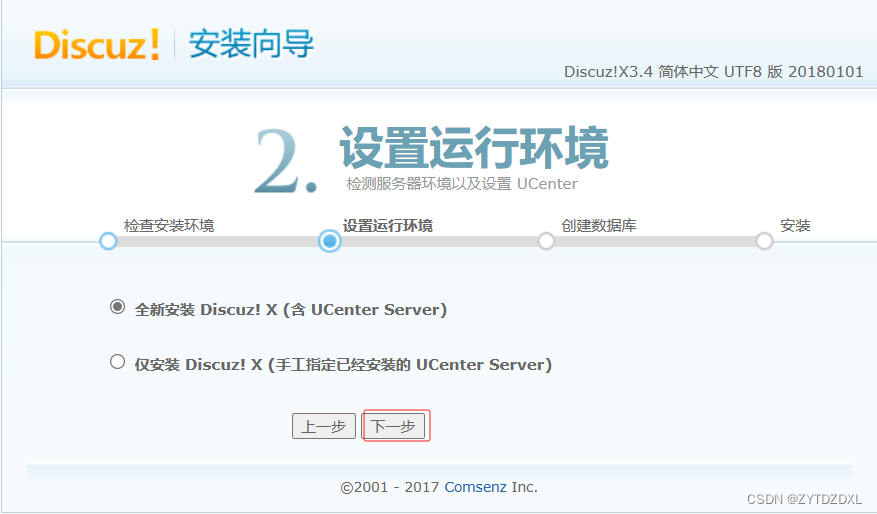

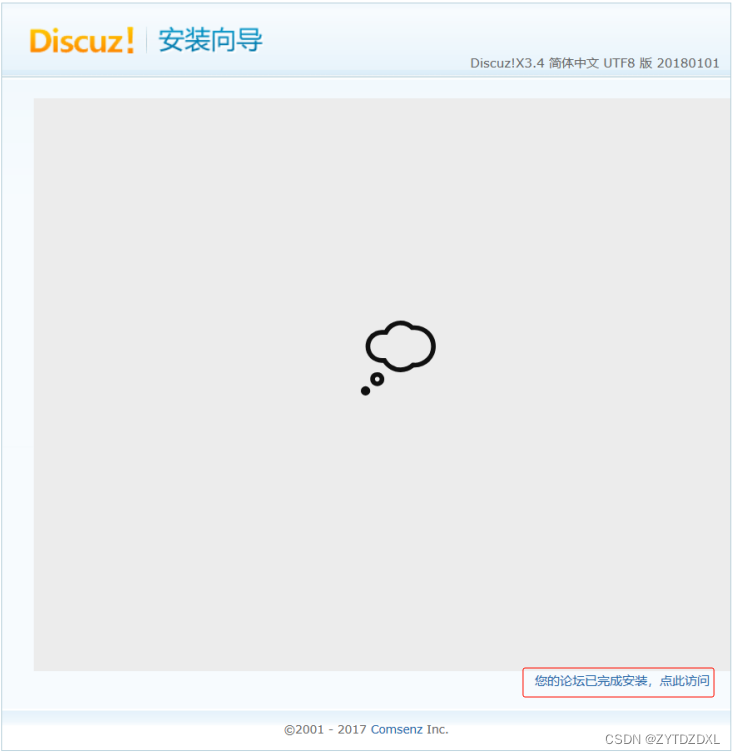
#论坛后台管理员页面
http://192.168.80.10/bbs/admin.php